Hàm COUNT là một trong những hàm Excel được sử dụng phổ biến hiện nay. Vậy công thức, cách sử dụng hàm COUNT trong Excel như thế nào sẽ được chúng tôi chia sẻ trong bài viết này. Việc sử dụng hàm COUNT trong Excel giúp cho việc đếm dữ liệu nhanh chóng và chính xác hơn.
1. Hàm COUNT là gì?
Hàm COUNT là hàm Excel dùng để đếm các ô có chứa dữ liệu là số trong một vùng dữ liệu hoặc 1 tập giá trị được xác định trước. Sử dụng hàm Count có thể kết hợp với nhiều hàm thông dụng khác trong Excel để hỗ trợ công việc.
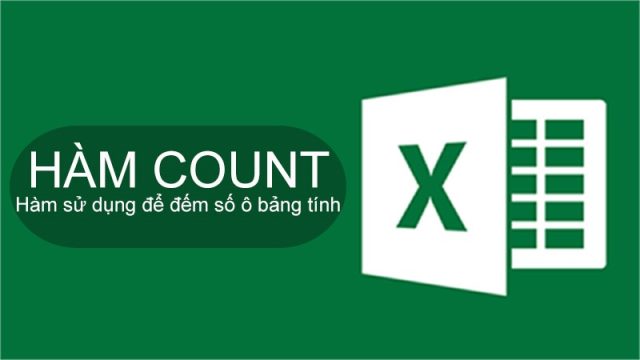
2. Công thức hàm COUNT trong Excel
Cú pháp bằng tiếng Anh:
= Count (Value 1, Value 2,…)
Cú pháp bằng tiếng Việt:
= Count (Giá trị 1, Giá trị 2, …)
Trong đó:
- Value 1: Là giá trị đầu tiên để tham chiếu hoặc vùng chọn để đếm ô giá trị.
- Value 2: Là tham số không bắt buộc, chỉ có thể để đếm tối đa 255 tham số, ô tham chiếu hoặc vùng chọn bổ sung mà bạn muốn đếm giá trị ô.
Lưu ý:
- Hàm COUNT chỉ đếm dữ liệu kiểu số, KHÔNG đếm dữ liệu kiểu text, kiểu chữ.
Với những trường hợp như các giá trị logic, văn bản hoặc các giá trị không thể dưới dạng số thì phải dùng COUNTA. - Nếu muốn đếm một số nào với điều kiện cho trước thì cần dùng hàm COUNTIFS.
3. Ví dụng về cách sử dụng hàm COUNT trong Excel
Tham khảo một số ví dụ về cách sử dụng hàm COUNT trong Excel để từ đó hiểu hơn về cú pháp tính hàm Count được chính xác và chuẩn nhất nhé.
Ví dụ 1: Hãy sử dụng hàm COUNT để đếm dữ liệu ở cột trong bảng dữ liệu sau:
Bước 1: Trong bảng dữ liệu tính Excel, bạn nhập hàm =COUNT(E4:E7) vào ô tham chiếu muốn hiển thị kết quả.
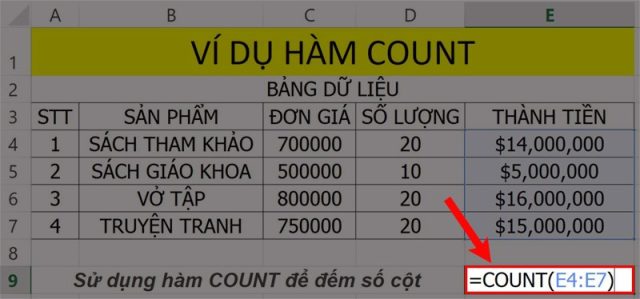
Bước 2: Nhấn phím Enter để hiển thị kết quả.
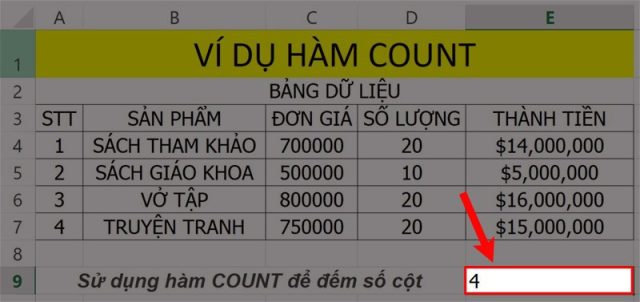
Ví dụ 2: Hãy sử dụng hàm COUNT để đếm dữ liệu ở cột trong bảng dữ liệu sau:
Bước 1: Trong bảng dữ liệu tính Excel, bạn nhập hàm =COUNT(B4:B10) vào ô tham chiếu muốn hiển thị kết quả.
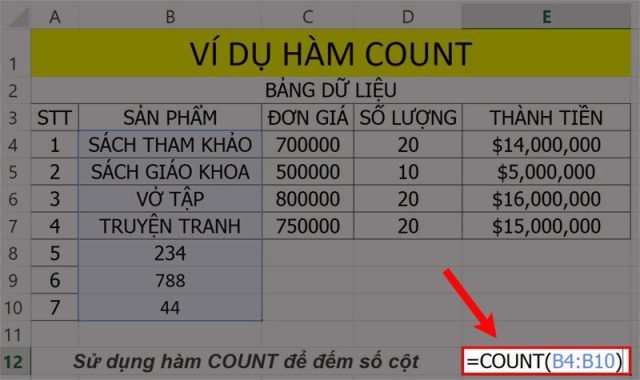
Bước 2: Nhấn phím Enter để hiển thị kết quả. Vì hàm COUNT không đếm ô dữ liệu có chứa dạng text, chữ nên kết quả hiển thị chỉ 3 cột chứa số như hình.
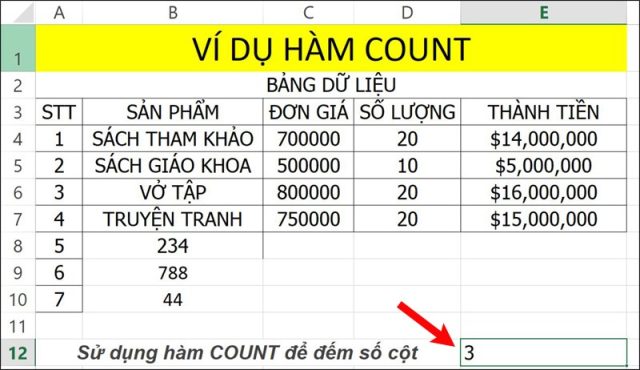
Hi vọng sau khi tham khảo bài viết này, sẽ giúp bạn hiểu về cách sử dụng hàm COUNT trong Excel để đếm dữ liệu được nhanh chóng và chính xác nhất. Việc sử dụng hàm đếm COUNT trong Excel vô cùng đơn giản nếu bạn nắm rõ cú pháp tính của hàm này. Cùng chia sẻ những kiến thức bổ ích liên quan đến các hàm cơ bản trong Excel nhé.